Виправити помилку iPhone In App Purchase Is Not Supported
Різне / / April 02, 2023
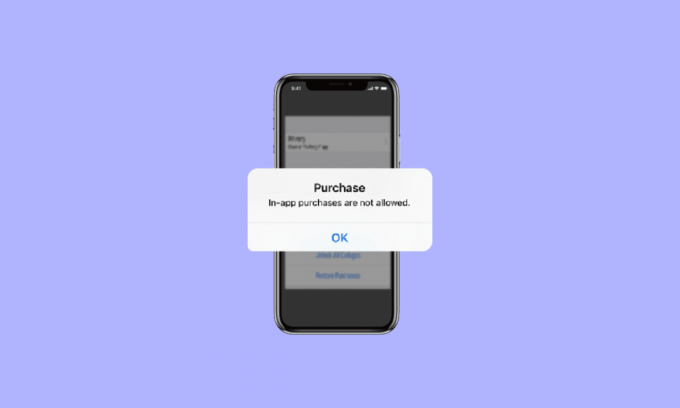
App Store пропонує різноманітні програми, і користувачі можуть вибрати будь-який відповідно до свого вибору та вподобань. Користувачі перевіряють усе перед встановленням програми, оскільки існує велика конкуренція для всіх типів програм. Розробники програми хочуть заробляти гроші на своїх опублікованих програмах, але коли ви випускаєте будь-яку програму як платну, це не гарантує фінансового успіху. Отже, щоб задовольнити користувачів з точки зору використання програми та розробників з точки зору отримання прибутку, існує рішення, тобто покупки в програмі. Якщо користувачеві подобаються безкоштовні функції програми, він також може придбати покупку в програмі. Якщо ви коли-небудь стикалися з проблемою iPhone in app purchase is not supported, то не хвилюйтеся, оскільки в цій статті ми обговоримо, як вирішити проблему iPhone in app purchase not allowed.
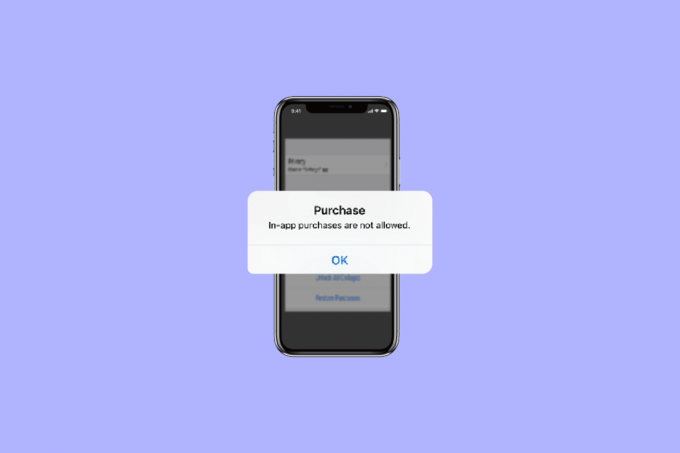
Зміст
- Як виправити помилку iPhone In App Purchase Is Not Supported
- Що таке In-App Purchase iOS?
- Як відключити покупки через програму на iPhone
- Як увімкнути покупки в App Store на iPhone
Як виправити помилку iPhone In App Purchase Is Not Supported
Покупка через програму iPhone надає додаткові функції та контент, як-от преміум-контент, підписки, цифрові товари тощо. Ви можете здійснювати покупки в програмі безпосередньо в App Store і навіть рекламувати їх. Тепер давайте обговоримо, як виправити проблему покупки iPhone у додатку, яка не підтримується, або проблему покупки в додатку, яка не працює.
Ви можете вимкнути обмеження на своєму пристрої, щоб вирішити проблему з недозволеною покупкою iPhone у програмі, як показано в наведених нижче кроках.
1. Спочатку перейдіть до Налаштування додаток на вашому пристрої.

2. Після цього виберіть Час екрану, потім торкніться Обмеження вмісту та конфіденційності.

3. Потім торкніться Покупки в iTunes і App Store.
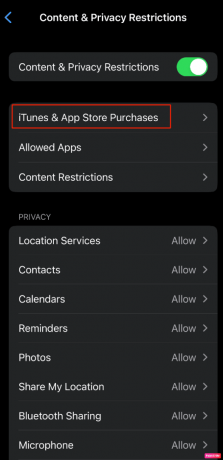
4. Отже, вибирайте Покупки в програмі варіант.
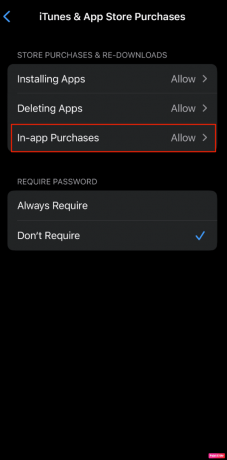
5. Нарешті, виберіть Дозволити варіант.
Отже, ось як ви можете вирішити проблему з недозволеною покупкою iPhone у програмі.
Читайте також:Як знайти приховані речі на iPhone
Що таке In-App Purchase iOS?
Я вважаю, що тепер ви зрозуміли, як вирішити проблему покупки в додатку iPhone, яка не підтримується, тепер давайте обговоримо покупку в додатку iOS. Отже, покупки в програмі функція дозволяє розробнику тримати функцію своїх програм заблокованою для користувачів, і користувачі можуть спробувати лише безкоштовні функції, з яких вони можуть прийняти рішення, чи хочуть вони придбати преміум-вміст цієї програми або ні. Будь-який цифровий предмет, який можна придбати через покупки в додатку, називається продуктом.
За допомогою покупок у програмі люди можуть здійснювати оплату в 45 валютах, використовуючи методи оплати, пов’язані з їхнім Apple ID. Підтримуються такі способи оплати, як кредитні картки, дебетові картки, Apple Pay тощо. Існує чотири типи продуктів для покупок через програму.
- Витратний матеріал: До них належать такі продукти, як дорогоцінні камені чи життя в грі, посилення в додатках для знайомств тощо. Споживачі можуть купувати їх знову і знову, коли вони вичерпуються.
- Невитратний матеріал: Вони купуються один раз, і користувачам не потрібно платити знову, оскільки вони не прострочені. Прикладами неспоживаних предметів є косметичні предмети в грі, додаткові фільтри в додатку для фотографій тощо.
- Підписки з можливістю автоматичного поновлення: У цьому випадку з користувачів стягується плата на регулярній основі до моменту, коли вони вирішать скасувати підписку. Прикладами цього є доступ до бібліотек вмісту, таких як відео, статті чи музика, хмарне сховище, освіта тощо.
- Підписки без продовження: Вони пропонують контент або послуги користувачам протягом обмеженого періоду часу. Наприклад, сезонний абонемент на вміст у грі тощо. Підписки, які не поновлюються, не поновлюються автоматично
Як відключити покупки через програму на iPhone
Щоб вимкнути або вимкнути покупки через програму на своєму iPhone, виконайте наведені нижче дії.
1. Спочатку перейдіть до Налаштування додаток на вашому iPhone.

2. Потім вибирайте Час екрану, а потім торкніться Обмеження вмісту та конфіденційності.

3. Отже, торкніться Покупки в iTunes і App Store варіант.
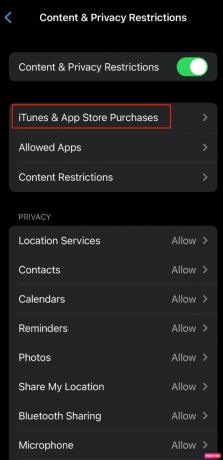
4. Після цього виберіть Покупки в програмі варіант.
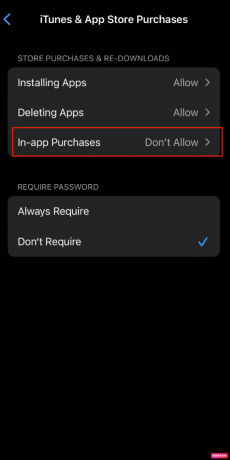
5. Нарешті виберіть Не дозволяти варіант.
Читайте також:Чому мій iPhone завис і не вимикається або скидається
Як увімкнути покупки в App Store на iPhone
Щоб увімкнути покупки в магазині програм на вашому iPhone, виконайте наведені нижче дії.
1. Починаючи з, перейдіть до Налаштування на вашому iPhone.

2. Далі виберіть App Store варіант.
3. Після цього вибирайте Завантаження програми під Автоматичне завантаження а потім торкніться Завжди дозволяти.

Часті запитання (FAQ)
Q1. Як увімкнути покупки через програму iOS 15?
Відповідь. Щоб увімкнути покупки через програму на iOS 15, виконайте кроки, наведені нами в розділі методу зняття обмеження на вашому пристрої.
Q2. Чи безкоштовна покупка через додаток?
Відповідь. Покупки в програмі дозволяють розробникам безкоштовно надавати програму в App Store (для iOS) і Google Play (для Android). Потім у програмі розробники можуть рекламувати свої заблоковані функції, преміальні пропозиції, платні оновлення та спеціальні елементи.
Q3. Що означає покупка через додаток?
Відповідь. Покупки в додатку – це преміальні пропозиції, заблоковані функції, додатковий вміст, підписки та багато іншого, що користувач може купити в додатку.
Рекомендовано:
- Чи можете ви видалити одне зображення з кількох в Instagram після публікації?
- Як увімкнути режим водіння Samsung Galaxy S3
- Як виправити зникнення всіх імен контактів на iPhone
- 12 способів усунути несправність ліхтарика iPhone
Сподіваюся, вам сподобалося прочитати нашу статтю, як ми обговорювали Покупка iPhone у програмі не підтримується питання та інше. Покупки в програмі пропонують безпечний і постійний досвід завдяки комерції світового рівня та платіжної системи, що спрощує користувачам обробку покупок і підписок час. Ви можете перевіряти оновлення на нашій сторінці. Якщо у вас є пропозиції чи запитання, прокоментуйте їх нижче.



